Dans l'éditeur de modèle, chaque bloc dispose d'un menu Conditions dans lequel vous pouvez choisir des conditions d'affichage de ce bloc.
 Accédez à vos modèles de signatures
Accédez à vos modèles de signatures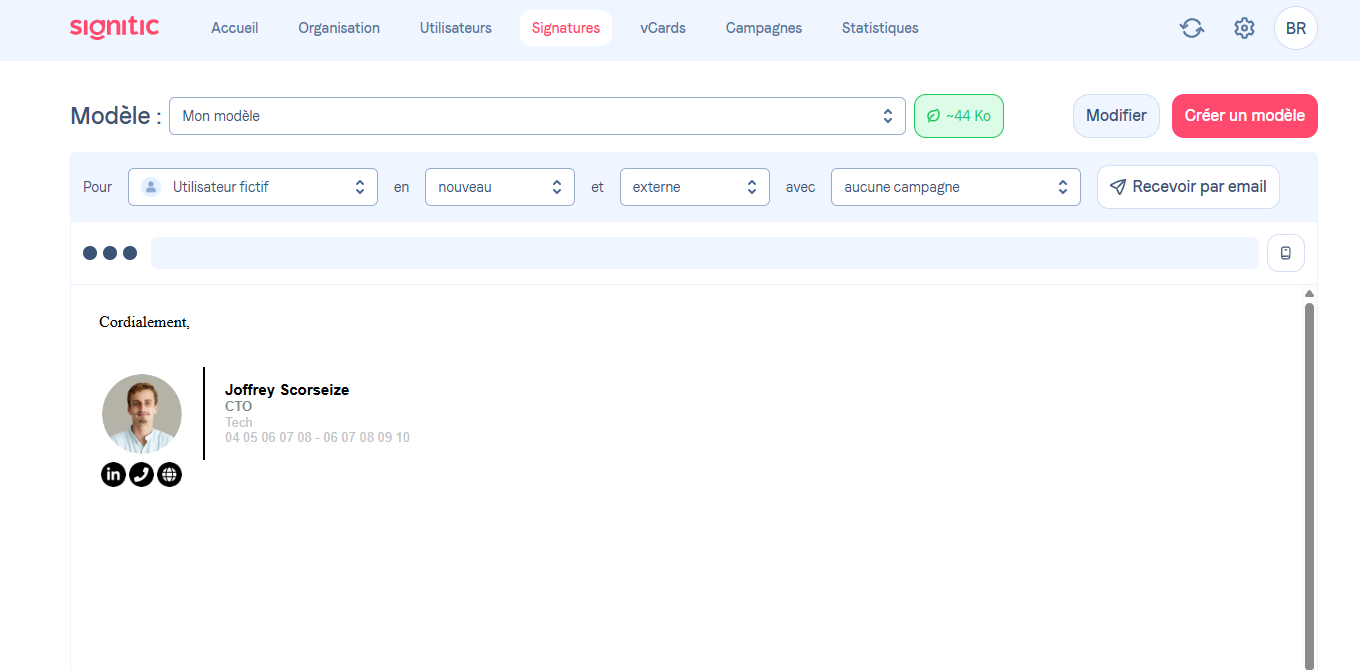
Depuis le menu Signatures, choisissez le modèle de signature souhaité puis cliquez sur Modifier.
 Activez/désactivez les conditions
Activez/désactivez les conditions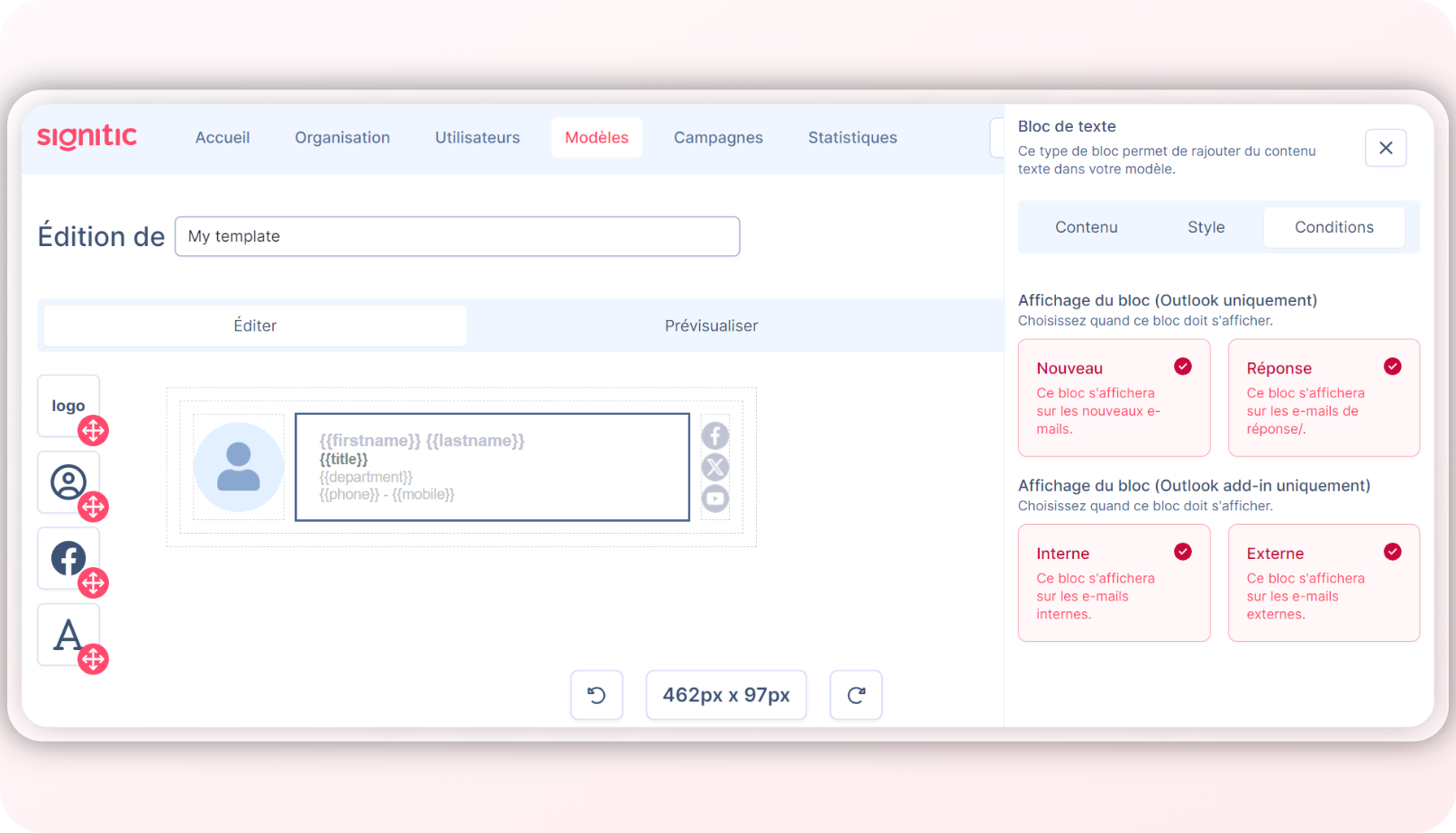
Sélectionnez un bloc, puis cliquez sur Conditions.
Différentes options s'offrent à vous :
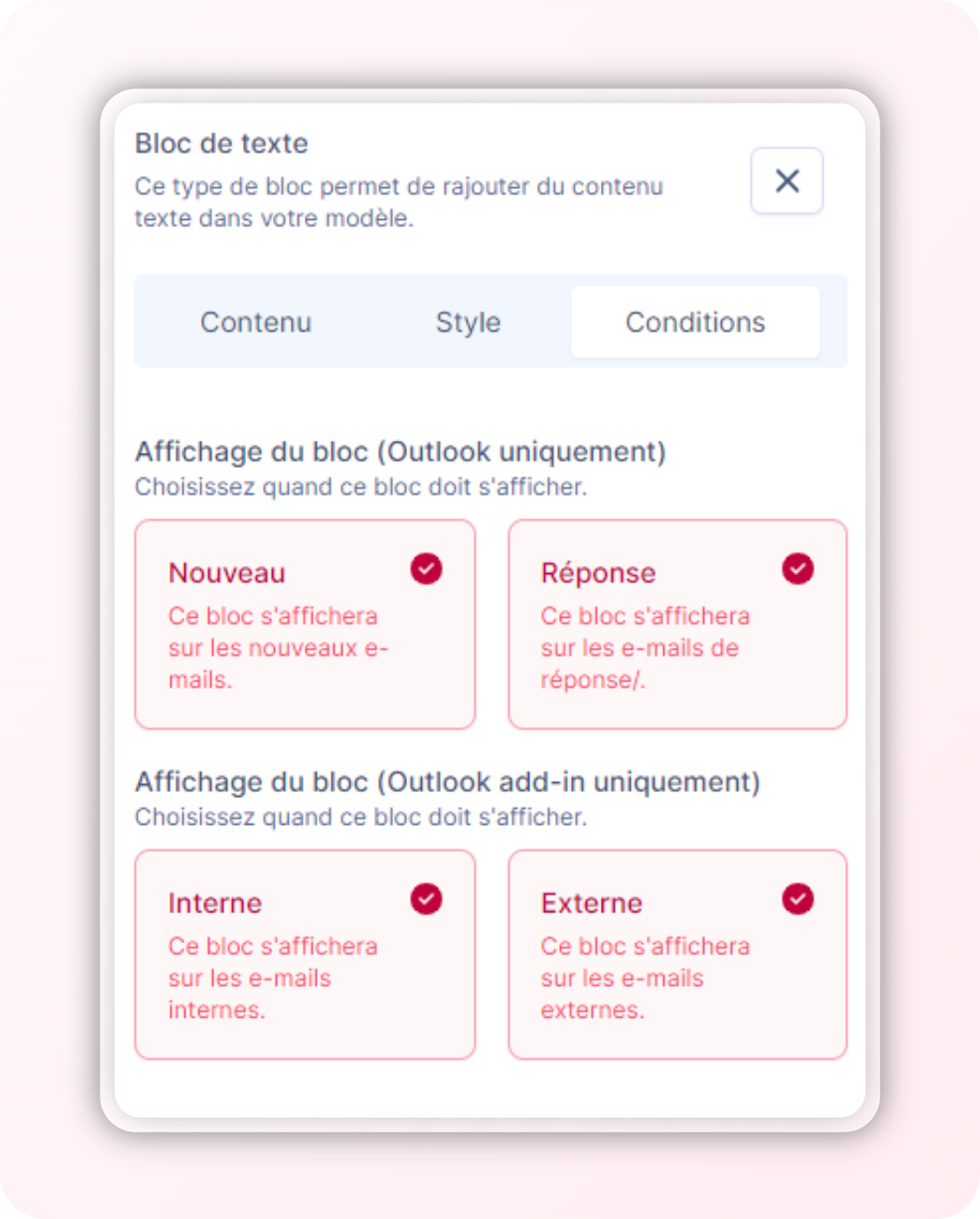
Vous pouvez choisir si le bloc s'affiche :
Uniquement sur les nouveaux emails
Uniquement sur les réponses/transferts
Sur les deux
Via l'add-in :
Vous pouvez choisir sur quel type d'email le modèle s'affiche :
En interne
En externe
Sur les deux
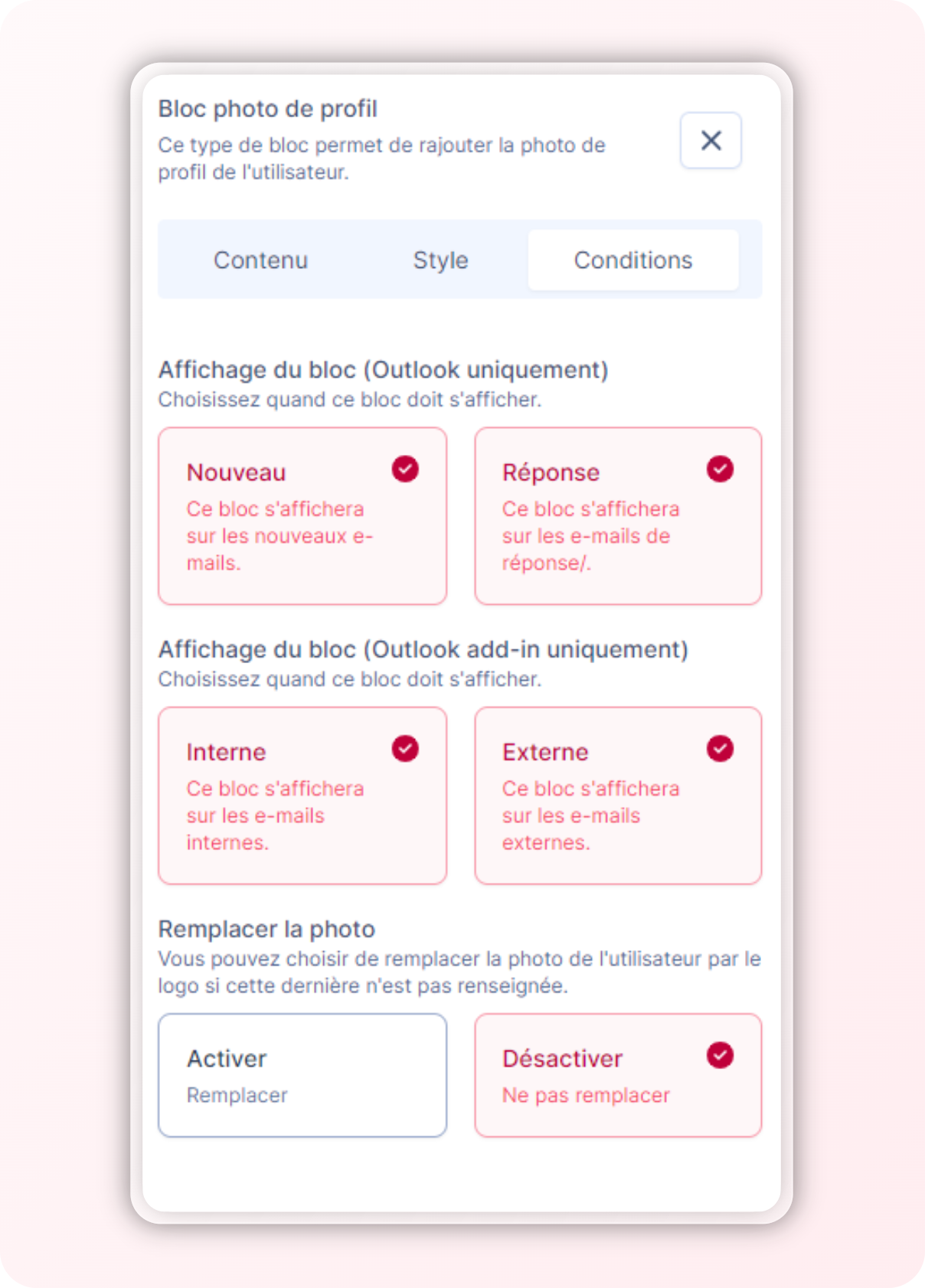
Vous avez la possibilité d'opter pour l'option Remplacer si votre utilisateur n'a pas de photo. Dans ce cas-ci la photo sera remplacée par le logo de l'entreprise.
Astuce : Dans la prévisualisation, vous pouvez changer de type de message afin de vérifier vos conditions.